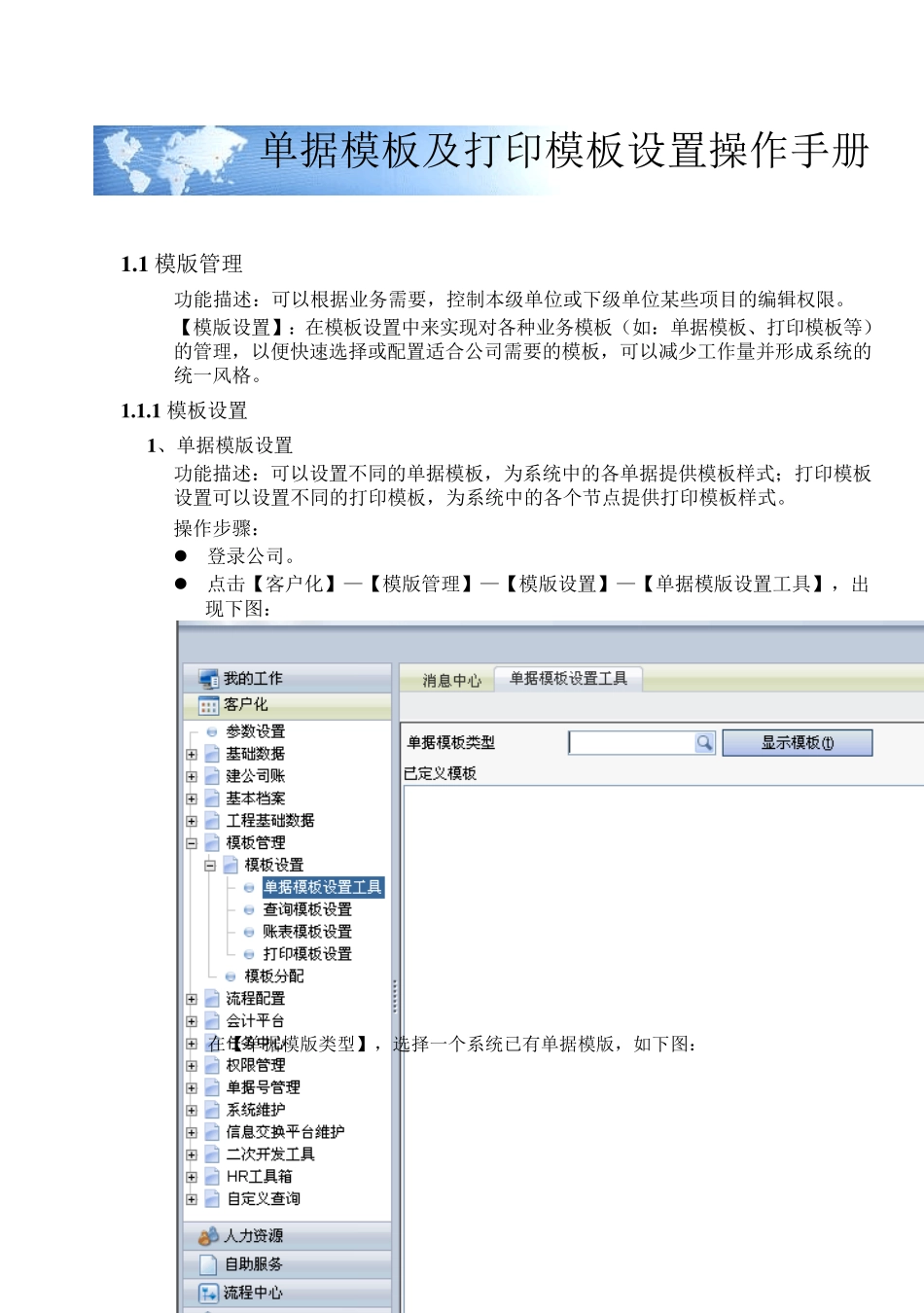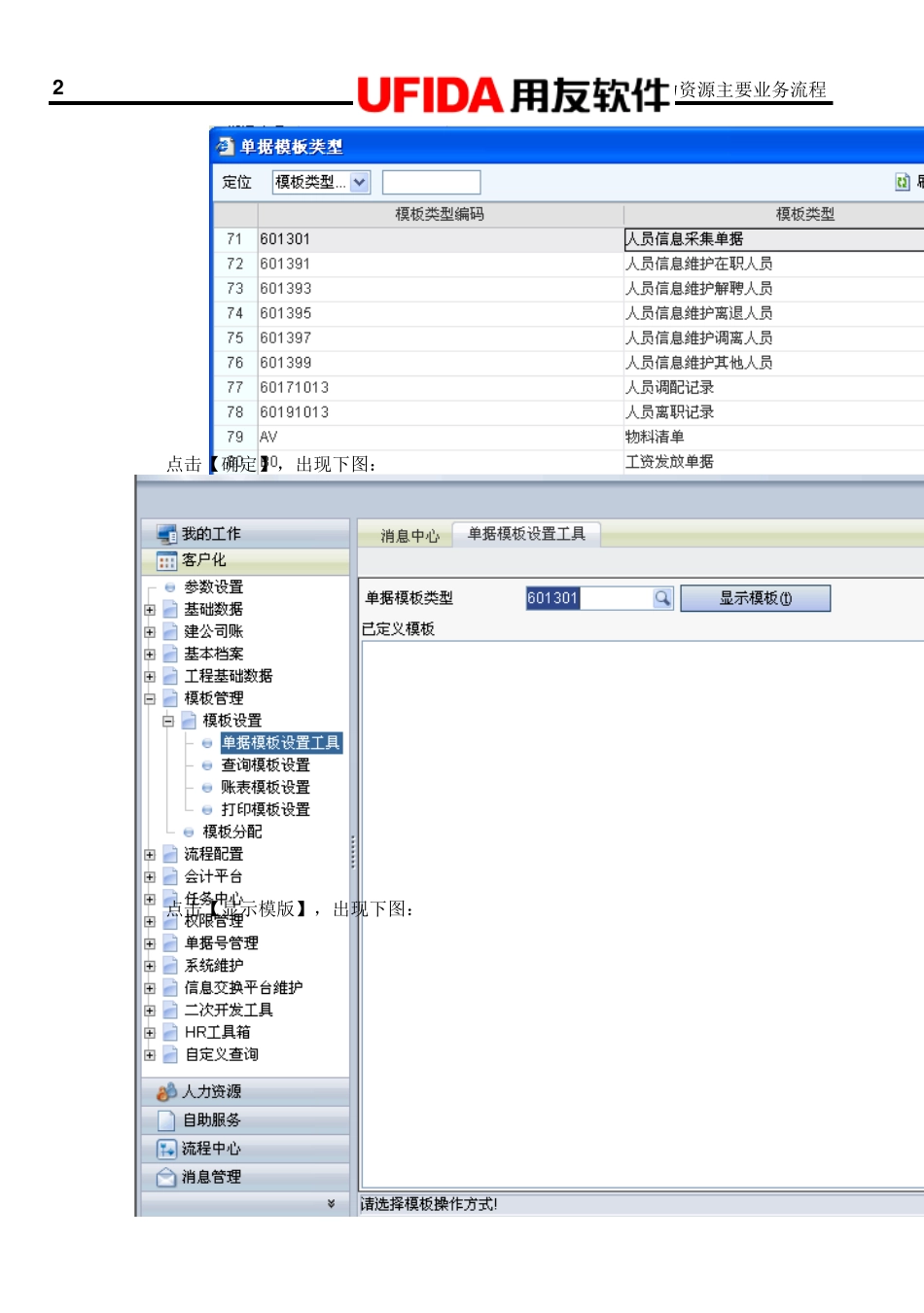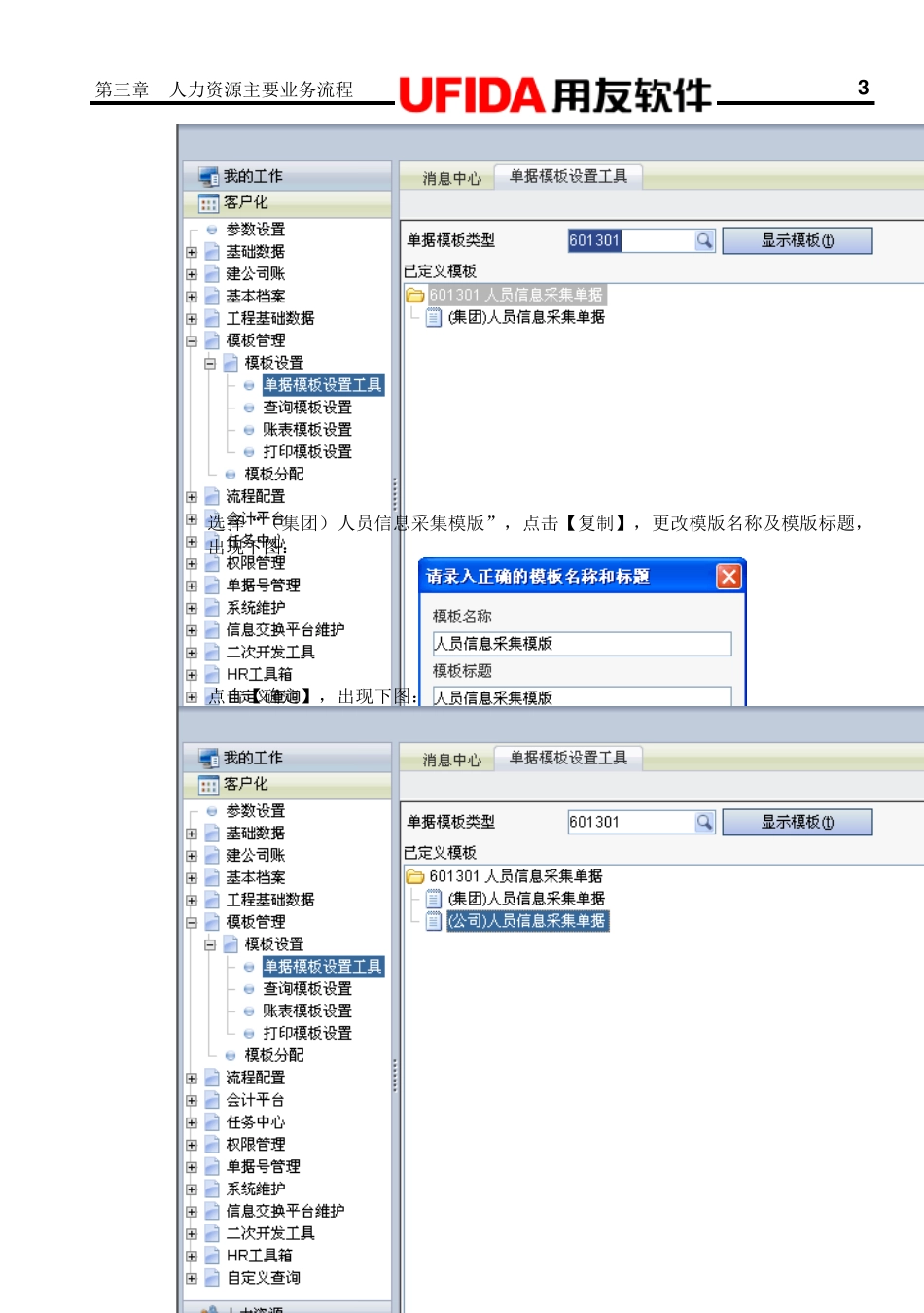单据模板及打印模板设置操作手册 1 .1 模版管理 功能描述:可以根据业务需要,控制本级单位或下级单位某些项目的编辑权限。 【模版设置】:在模板设置中来实现对各种业务模板(如:单据模板、打印模板等)的管理,以便快速选择或配置适合公司需要的模板,可以减少工作量并形成系统的统一风格。 1 .1 .1 模板设置 1 、单据模版设置 功能描述:可以设置不同的单据模板,为系统中的各单据提供模板样式;打印模板设置可以设置不同的打印模板,为系统中的各个节点提供打印模板样式。 操作步骤: 登录公司。 点击【客户化】—【模版管理】—【模版设置】—【单据模版设置工具】,出现下图: 在【单据模版类型】,选择一个系统已有单据模版,如下图: 2 第三章 人力资源主要业务流程 点击【确定】,出现下图: 点击【显示模版】,出现下图: 第三章 人力资源主要业务流程 3 选择“(集团)人员信息采集模版”,点击【复制】,更改模版名称及模版标题,出现下图: 点击【确定】,出现下图: 4 第三章 人力资源主要业务流程 选择已复制好的“(公司)人员信息采集模版”,点击【修改】,出现下图: 页签中提供【模板操作】、【模板预览】、【显示】、【返回】按钮功能;【模板操作】中包括保存模板;【模板预览】包括卡片式预览和列表式预览两种方式;【显示】功能可以调节页签显示顺序。 点击选中项目后,项目的标签边框会变为红色,如下图: 点击选中页签后,页签的边框会变成红色,如下图: 第三章 人力资源主要业务流程 5 选择某一项目后,在显示属性中对某一项目的能否编辑属性进行设置,如下图: 查找属性中的“能否编辑”,如下图: 6 第三章 人力资源主要业务流程 如果需要对某些项目的内容进行控制,允许修改时则将能否编辑打上“√”,否则去掉“√”,举例:将“退休条件”的“能否编辑”属性去掉“√”,如下图: 第三章 人力资源主要业务流程 7 点击【模板操作】,出现下图: 点击【保存模版】,出现下图: 点击【确定】,出现下图: 8 第三章 人力资源主要业务流程 完成单据模版的设置操作。 2 、打印模版设置 功能描述:打印模板设置可以设置不同的打印模板,为系统中的各个节点提供打印模板样式。 操作步骤: 登录公司。 点击【模版管理】—【模版设置】—【打印模版设置】,出现下图: 界面左侧为各功能点,选中需设置打印模板的功能点,可通过点击【新增】或...